에버노트(Evernote) 노트를 OneNote로 옮기기(내보내기)
에버노트(Evernote)를 결제하여 수년간 사용하던 중 어느 순간 비용을 내는 것이 아깝단 생각이 들기 시작했다. 그래서 이번 연간 결제 시기가 다가오는 때에 맞춰서 해지했다.
그랬더니 기존 사용하던 'Personal'은 현재 정가가 연간 99,000원인 상품이지만, 에버노트 측에서 구독 해지를 방어하기 위해 무려 40% 할인한 가격인 연간 59,400원(월 4,950원)에 해주겠다며 꼬드겼다. (이 방법은 에버노트를 사용하는 사람들을 위한 꿀팁이기도 하다.)


대체할 노트 앱을 찾아보기 위해 친구의 추천으로 노션(notion, 링크)을 보았지만 에버노트와 비교해도 구독 비용이 더 비싸고(1,400원까지 치솟은 환율 영향도 있다), 매력적인 기능도 있지만 현재 사용하는 뉴스스크랩 기능과 기업, 산업 정리를 위한 노트 기능 정도만 있어도 괜찮았기 때문에 내 마음에 들진 않았다.

OneNote을 사용한 이유
그러다가 Microsoft의 OneNote를 보았더니 내가 많이 사용하는 뉴스 스크랩을 위한 확장 프로그램(OneNote Web Clipper)도 있고, 무엇보다 '무료로 무제한 업로드'가 가능하다는 점이 마음에 들었다. UI와 동기화 부분은 에버노트가 좀 더 보기 좋고 익숙해졌지만 크게 지장이 있는 것은 아니었다.

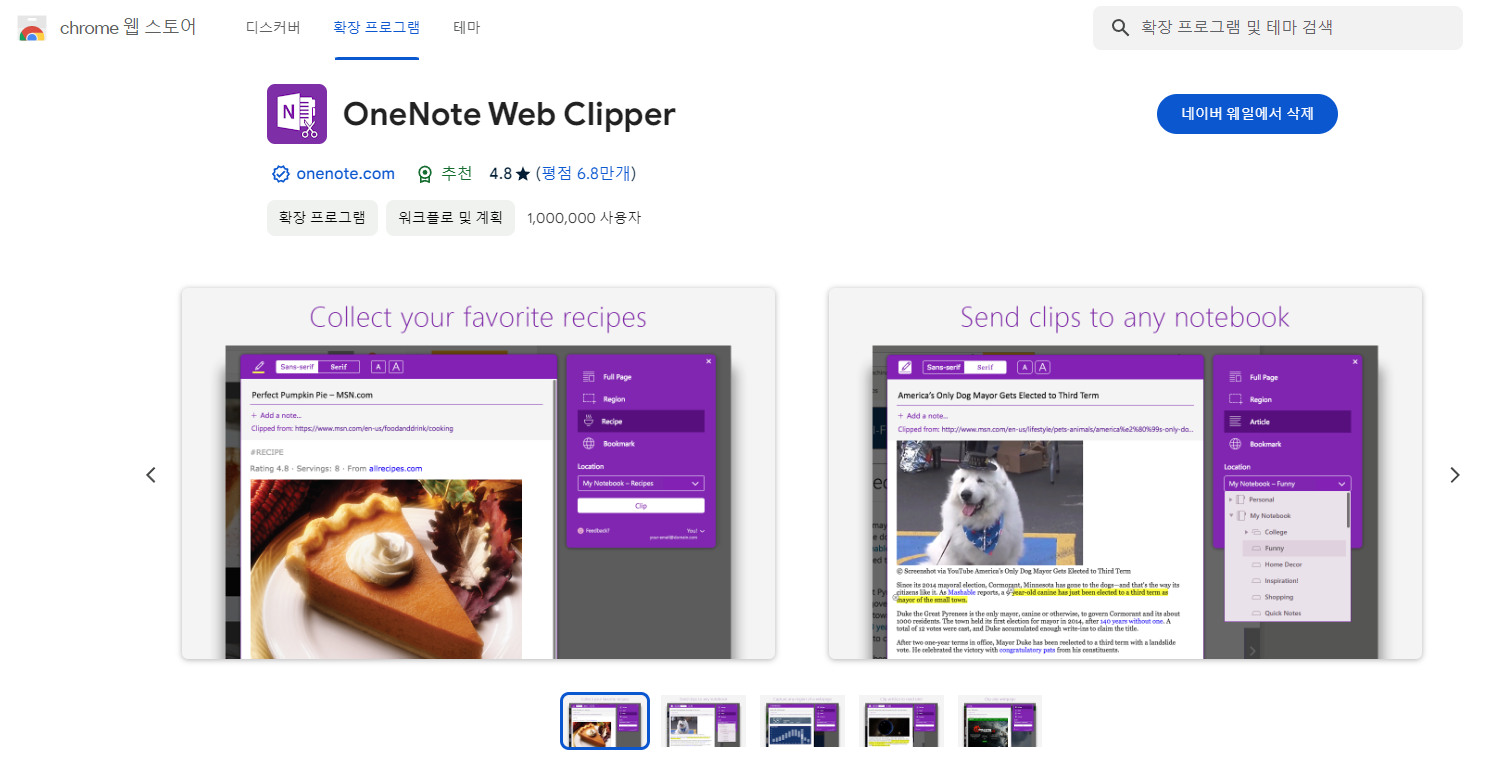
대신 OneNote도 '완전 무제한'은 아니고, OneDrive(마이크로소프트의 클라우드 저장소 서비스)에 노트 데이터들이 저장되어 용량을 공유한다. 그렇기에 무료면 5GB 정도의 저장소를 사용할 수 있다는 제한이 있으나, 대략 사진이 포함된 노트 2만 개 이상 정도를 저장할 수 있으므로 웬만한 사용자들은 부담 없이 사용할 수 있을 것이다.
나와 비슷한 해비유저라서 많은 노트를 저장할 경우에는 'Microsoft 365 Basic' 요금제를 구독하는 방법도 있다. 연간 29,900원(월 2,492원 수준)을 결제하면 100GB의 클라우드 저장소와 Outlook을 쓸 수 있고, 오피스 프로그램 웹 및 모바일 버전도 사용할 수 있다. Onenote 기능만 사용하더라도 에버노트 할인 가격의 절반으로 추가로 100GB 저장소가 생기는 것이다.


에버노트→원노트(OneNote)로 옮기기
에버노트가 얼마 전(2024년 3월 29 일부로) 레거시(legacy) 버전 서비스를 종료(링크)하는 바람에 노트 내보내기 기능이 100개로 제한되며 매우 불편하게 되었다. (꼼수로 노트북에서 오른쪽 클릭 후 내보내기를 하면 100개 이상이라도 가능하긴 하다)
나는 해비유저(노트가 무려 54,000여개...)였기 때문에 노트 내보내기 또한 시간이 오래 걸렸고, 어떤 이유인지는 모르겠으나 에버노트 정식 기능임에도 불구하고 오류 발생으로 멈추는 경우가 매우 빈번하게 있었다.
evernote-backup 라이브러리 설치 및 백업
그래서 찾아본 결과, 'vzhd1701' 아이디를 사용하는 '블라드(Vlad)'라는 분이 만든 'evernote-backup' 라이브러리가 깃허브(GitHub)에 있는 것을 확인하였다. (링크)

1. 파이썬을 실행하고 터미널에서 'pip install evernote-backup'을 실행해 라이브러리를 설치한다.
2. 설치가 완료되면 'evernote-backup init-db' 입력한다. Gmail이나 Apple 계정으로 로그인하는 경우 --oauth 추가하여 'evernote-backup init-db --oauth'을 입력한다.
이후 Username or Email, Password 입력하여 진행하면 Evernote에 로그인된다.

3. 'evernote-backup sync' 입력해 에버노트의 모든 노트들을 서버에서 백업(다운로드)한다.

4. 'evernote-backup export 폴더명/'을 입력해 다운로드한 'en_backup.db'에서 '*.enex' 확장자 파일로 변환하여 꺼내준다.

.enex 확장자 파일을 Onenote로 가져오기
'stefankueng'라는 분이 만든 'Evernote2Onenote' 프로그램(링크)을 활용해서 enex 확장자 파일을 Onenote로 가져온다.
virustotal로 바이러스 검사를 돌린 결과 이상이 없었으니 안심하고 다운로드하여도 된다.(링크)
프로그램을 실행한 뒤 'Import ENEX File'을 클릭해 백업한 파일을 선택하면 Onenote로 옮겨준다.

이렇게 에버노트에서 Onenote로 노트들을 성공적으로 옮길 수 있었다.
